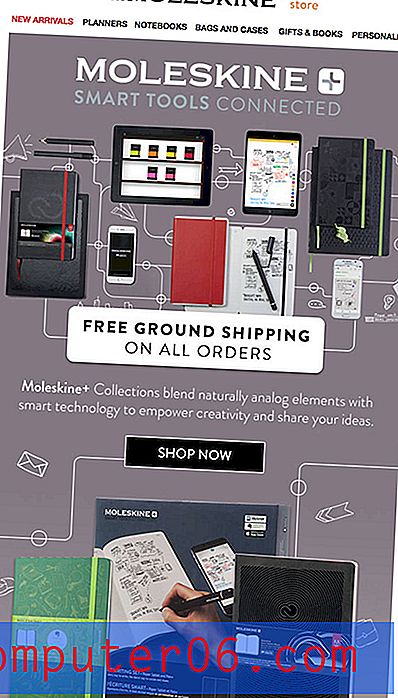Jak duplikovat snímek v Powerpoint Online
Některé snímky, které vytvoříte v Powerpoint Online, mohou chvíli trvat. Získání všech správných dat a formátování může být zdlouhavé, takže vyhlídky na to, že se to podruhé nebo dokonce vícekrát, nemusí být něco, na co se těšíte.
Naštěstí můžete tento proces trochu urychlit využitím nástroje, který vám umožní duplikovat snímky. Náš tutoriál níže vám ukáže, jak duplikovat snímek v Powerpoint Online a vytvořit přesnou kopii existujícího snímku v prezentaci.
Jak zkopírovat existující snímek v Powerpoint Online
Kroky v této příručce byly provedeny ve verzi prohlížeče Google Chrome pro počítače. Stejné kroky budou fungovat i v jiných webových prohlížečích pro stolní počítače, jako jsou Firefox a Microsoft Edge. To povede k přidání nového snímku v prezentaci, který bude identický s existujícím snímkem, který se rozhodnete duplikovat. Jakmile je duplikát vytvořen, můžete na něj kliknout a přetáhnout jej na požadované místo v prezentaci.
Krok 1: Přihlaste se do Powerpoint Online na adrese https://office.live.com/start/PowerPoint.aspx a přihlaste se ke svému účtu Microsoft.
Krok 2: Vyberte prezentaci aplikace Powerpoint obsahující snímek, který chcete duplikovat.

Krok 3: Klikněte na tlačítko Upravit prezentaci a poté vyberte možnost Upravit v prohlížeči .
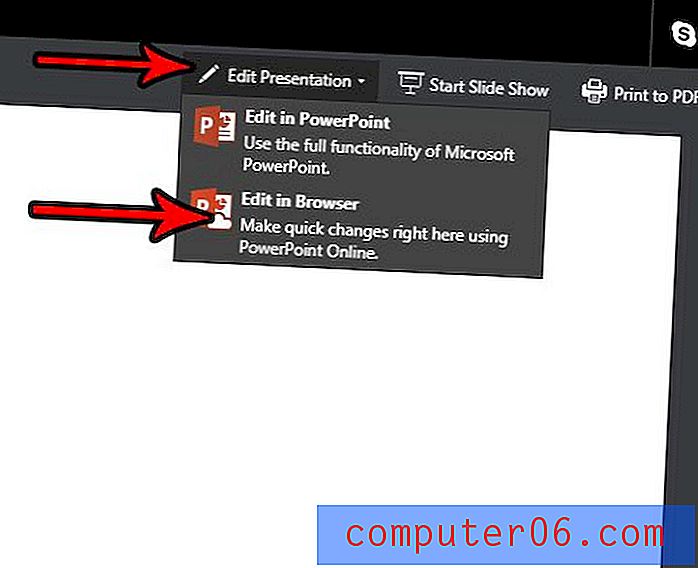
Krok 4: Vyberte snímek, který chcete duplikovat, ze sloupce snímků na levé straně okna.
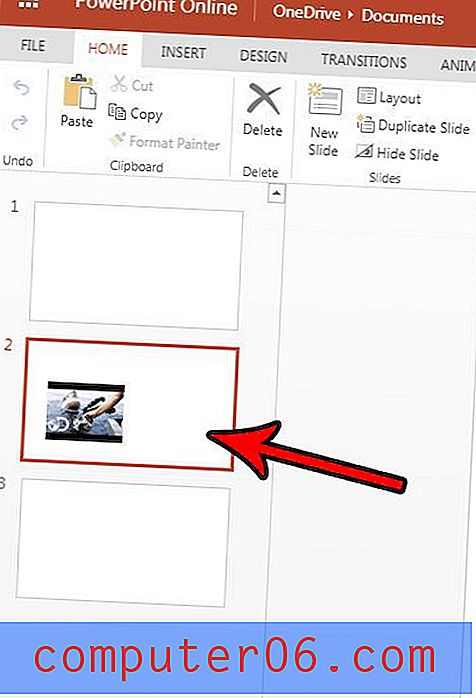
Krok 5: Na pásu karet klikněte na tlačítko Duplikovat snímek .
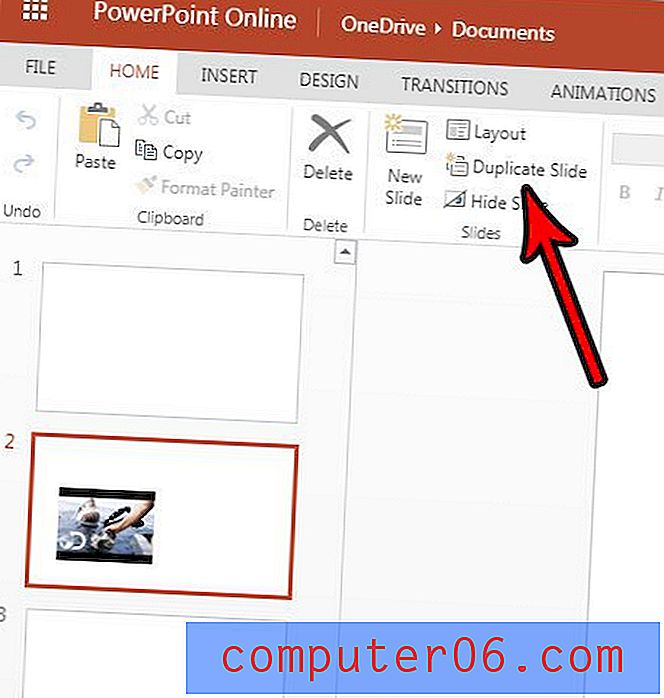
Existuje video YouTube, které byste chtěli přidat do jednoho ze svých snímků? Zjistěte, jak vložit video YouTube do aplikace Powerpoint Online, abyste jej mohli zobrazit při prezentaci.